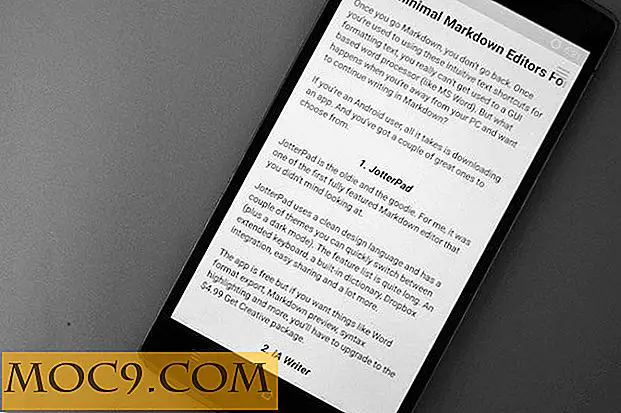Cách mở trang web Safari hiện tại của bạn trong Chrome bằng một cú nhấp chuột
Nhiều chủ sở hữu máy Mac thích sử dụng Safari làm trình duyệt mặc định của họ trên máy của họ. Lý do là hiển nhiên: họ muốn sử dụng trình duyệt đã được dành riêng cho máy của họ. Thông thường trong khi sử dụng Safari, bạn có thể đã nhận thấy một vài yếu tố không xuất hiện đúng cách. Vào những lúc như vậy, những gì bạn làm là mở trang web đó trong một trình duyệt khác được cài đặt trên máy Mac của bạn.
Điều đó thực sự tốn thời gian. Bạn cần sao chép URL, mở trình duyệt trên máy của bạn, dán liên kết và nhấn Enter để tải trang web. Điều gì sẽ xảy ra nếu bạn có cách nhanh chóng mở trang web Safari hiện tại của mình trong trình duyệt Google Chrome trên máy Mac? Vâng, có một cách.
Tiện ích mở rộng Safari có tên “Mở trong Chrome” cho phép bạn nhanh chóng mở tab Safari hiện tại của mình trong Chrome trên máy Mac. Hơn nữa, nó hoàn toàn miễn phí và dễ cài đặt. Dưới đây là cách thực hiện:
Mở trang web Safari hiện tại của bạn trong Chrome bằng một cú nhấp chuột
1. Truy cập trang Mở rộng trong Chrome và tải xuống tiện ích mở rộng trên máy Mac của bạn. Nhấp đúp vào tệp đã tải xuống để trích xuất phần mở rộng thực tế.
2. Khi các tệp được trích xuất, nhấp đúp vào tệp có tên “OpenInChrome.safariextz”, vì đó là tệp trình cài đặt tiện ích mở rộng.
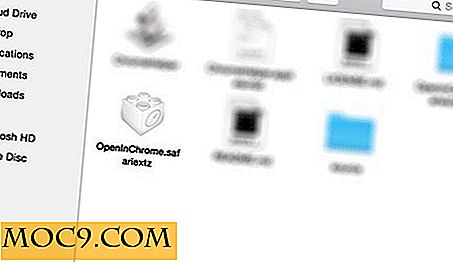
3. Safari sẽ nhắc bạn nếu bạn thực sự muốn cài đặt phần mở rộng có tên Open in Chrome. Nhấp vào nút có nội dung “Cài đặt” để cho phép tiện ích được cài đặt trên máy của bạn.

4. Bạn sẽ không nhận được thông báo thành công sau khi phần mở rộng đã được cài đặt. Thay vào đó, bạn sẽ thấy một cửa sổ Safari trống. Đóng cửa sổ Safari và tiến lên với thủ tục.
5. Bây giờ bạn cần bật Chrome để chấp nhận các liên kết đến từ Safari. Để thực hiện điều đó, hãy nhấp đúp vào tệp có tên “ChromeHelper” mà bạn đã tải xuống trước đó. Vì nó đã được tải xuống từ Internet, bạn cần phải nhấp vào "Mở" trong lời nhắc xuất hiện trên màn hình của bạn để nó được khởi chạy trên máy tính của bạn.

6. Nó sẽ làm công việc của nó âm thầm. Bạn thậm chí sẽ không nhận được một thông báo xác nhận khi nó được thực hiện.
7. Phần mở rộng đã được cài đặt thành công trên máy Mac của bạn. Giờ hãy khởi động Safari và mở bất kỳ trang web nào bạn chọn.
8. Ở phía bên trái của thanh địa chỉ, bạn sẽ thấy một mũi tên nhỏ hướng về phía bên phải. Click vào nó và nó sẽ ngay lập tức gửi tab Safari hiện tại của bạn đến trình duyệt Chrome. Sau đó, trang web sẽ khởi chạy trong Chrome trên máy Mac của bạn.

Bạn có thể gửi bao nhiêu trang web tới Chrome theo ý muốn từ Safari trên máy Mac của mình. Nếu bạn gửi nhiều trang web, chúng sẽ khởi chạy trong nhiều tab trong Chrome.
Nếu bạn từng muốn tắt tiện ích, bạn có thể thực hiện việc này bằng các bước sau.
1. Khởi chạy Safari và nhấp vào “Safari”, sau đó là “Preferences…” Bạn sẽ được đưa đến bảng Preferences từ nơi bạn có thể quản lý cài đặt cho trình duyệt của bạn.

2. Khi đã ở trong Tùy chọn, hãy nhấp vào tab “Tiện ích mở rộng” để được đưa đến danh sách tiện ích mở rộng.

3. Trong tab Tiện ích mở rộng, nhấp vào “Mở trong Chrome” ở thanh bên bên trái. Sau đó nhấp vào nút "Gỡ cài đặt".

4. Nhấp vào “Gỡ cài đặt” khi lời nhắc xuất hiện và tiện ích sẽ được gỡ cài đặt.

Phần kết luận
Nếu bạn từng thấy một trang web trong Chrome nhưng bạn sử dụng Safari cho hầu hết công việc của mình, bạn có thể sử dụng tiện ích mở rộng ở trên sẽ nhanh chóng mở tab Safari hiện tại của bạn trong Chrome trên máy Mac.